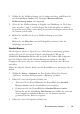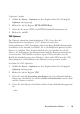Users Guide
Table Of Contents
- Produktüberblick
- Installation
- Normalbetrieb der Software
- Anzeigen des Systems im Explorer
- Anpassen der Fensteranzeige
- Hinzufügen eines Remote Console Switch (Dell oder Avocent)
- Zugriff auf den Remote Console Switch
- Starten des VNC- oder RDP-Viewers
- Ändern von Server- und Switch-Eigenschaften
- Ändern von Server- und Switch-Optionen
- Organisieren des Systems
- Anpassen des Explorer-Fensters
- Verwalten lokaler Datenbanken
- Verwenden des Viewers
- Zugriff auf Server über die RCS-Software
- Interaktion mit dem angezeigten Server
- Merkmale des Viewer-Fensters
- Anpassen des Viewers
- Anpassen der Viewer-Auflösung
- Anpassen der Videoqualität
- Minimieren der Farbverfälschungen von Remote-Videositzungen
- Verbessern der Farbanzeige des Bildschirmhintergrunds
- Einstellen der Maus-Skalierung
- Minimieren des Mausspureffekts
- Verbessern der Mausleistung
- Reduzieren des Mauszeigerflackerns
- Anzeigen von mehreren Servern über den Scan-Modus
- Scannen der Server
- Statusanzeige der Miniaturansichten
- Navigation in der Miniaturansichtenanzeige
- Senden von Tastenanschläge über Makros an den Server
- Sitzungsoptionen – Register „Allgemein“
- Bildschirmaufzeichnung
- Optionen zur Teilung einer Sitzung
- Virtual Media
- Anhang A: Aktualisieren der RCS-Software
- Anhang B: Tastatur und Maus
- Anhang C: TCP-Ports
- Anhang D: Technischer Kundendienst
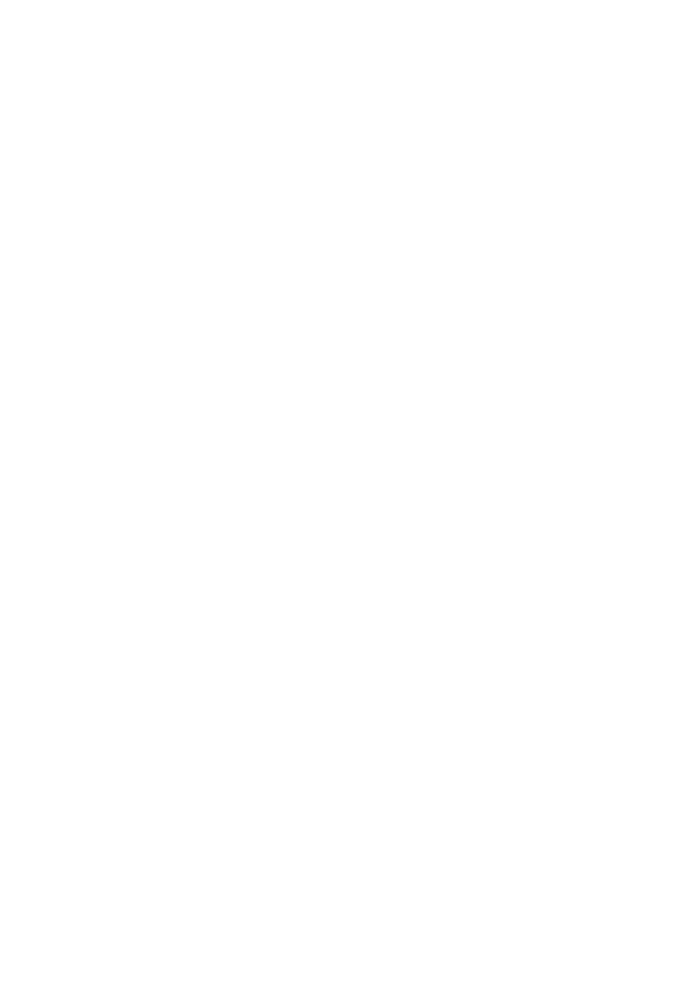
Normalbetrieb der Softwarexxx | xxx55
Klicken Sie zum Einfügen eines vordefinierten Makros an der
Cursorposition in der Befehlszeile auf das Listenfeld Makro einfügen
und wählen Sie ein Makro aus dem Dropdown-Menü aus. Bei der
Ausführung der Anwendung ersetzt die RCS-Software diese Variablen
automatisch.
5 Aktivieren bzw. deaktivieren Sie das Kontrollkästchen Start im
Befehlsfenster. Wenn es aktiviert ist, wird die benutzerdefinierte RDP-
Anwendung in einem Befehlsfenster des Betriebssystems gestartet.
6 Klicken Sie auf OK.
Organisieren des Systems
Mit den Ansichtregistern „Standorte“ und „Verzeichnisse“ in der RCS-Software
können Sie Ihre Remote Console Switches und Server in benutzerdefinierten
Gruppen organisieren und verwalten. Die Standort-Organisation basiert auf der
Position Ihrer Server und bezieht sich auf die Spaltenüberschriften Standort und
Abteilung, die an Ihre Bedürfnisse angepasst werden können. Weitere
Informationen hierzu finden Sie unter „Ändern von benutzerdefinierten
Feldbezeichnungen“ auf Seite 56. Mithilfe von Verzeichnissen kann ein
benutzerdefiniertes Organisationssystem für individuelle Server erstellt werden.
Sie können zum Beispiel ein Verzeichnis für kritische Server oder für Remote-
Server erstellen.
Sie können die Reihenfolge und die Sortierung der Liste Einheitenauswahl
ändern, indem Sie auf die Spaltenüberschrift klicken. Ein nach oben zeigender
Pfeil in der Spaltenüberschrift weist darauf hin, dass die Liste nach dieser
Feldbezeichnung in aufsteigender Reihenfolge sortiert ist. Ein nach unten
weisender Pfeil weist darauf hin, dass die Liste nach Feldnamen in absteigender
Reihenfolge sortiert ist.
Die Spaltenüberschriften können von Ihnen je nach Bedarf angepasst werden.
Abbildung 3.10 zeigt ein Beispiel, wie Sie die Standardfeldbezeichnungen